Paprastas ir greitas „Android“ šakninio programavimo vadovas

Įvedę root teises į „Android“ telefoną, gausite visišką prieigą prie sistemos ir galėsite paleisti daugybę programų, kurioms reikalinga root teisė.
Pripažinkime; yra programų, kurių, kad ir kaip stengtumėtės suvaldyti (kalbant apie naudojimo laiką), nepavyks. Kartais jau esate atidarę programą, kai prisimenate, kad bandote sumažinti.
„Android Pie“ ir naujesni vartotojai turi integruotą parinktį, leidžiančią nustatyti bet kurios programos laikmatį. Ši parinktis vadinama Skaitmenine gerove ir uždarys jūsų naudojamą programą pasibaigus tos programos sąrankos terminui.
Norėdami įjungti skaitmeninę gerovę savo „Android 9“ įrenginyje, eikite į:
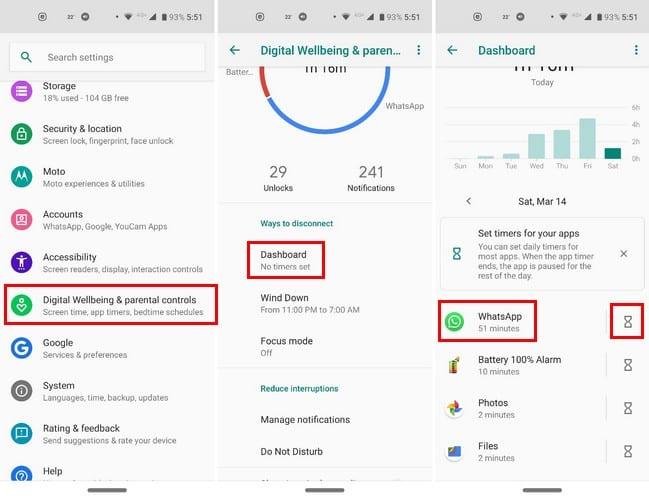
Raskite programą, kuri užima didžiąją dalį jūsų laiko, ir bakstelėkite laikrodžio parinktį dešinėje. Galite nustatyti programos laikmatį iki penkių minučių arba iki 23 valandų.
Galite nustatyti laikmatį tiek programų, kiek norite. Prietaisų skydelio pagrindinio ekrano viršuje taip pat galite matyti, kuri programa turi daugiausiai ekrano laiko, gautas pranešimas ir atidarytas laikas. Programa, kuri užims pirmąją vietą, priklausys nuo jūsų pasirinktos parinkties.
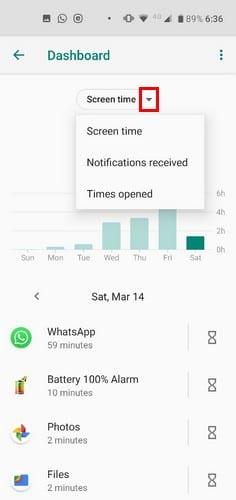
Fokusavimo režimas (pasiekiamas tik „Android 9“ ir „Android 10“) yra dar viena integruota parinktis, padedanti „Android“ naudotojams kontroliuoti programų naudojimą.
Norėdami įjungti fokusavimo režimą, eikite į:
Pasirinkę programą ar programas, kurias norite blokuoti, galite įjungti fokusavimo režimą ir rankiniu būdu jį išjungti. Kita galimybė būtų nustatyti įtrauktų programų tvarkaraštį.
Tiesiai virš žalio mygtuko Įjungti pamatysite parinktį Nustatyti tvarkaraštį .
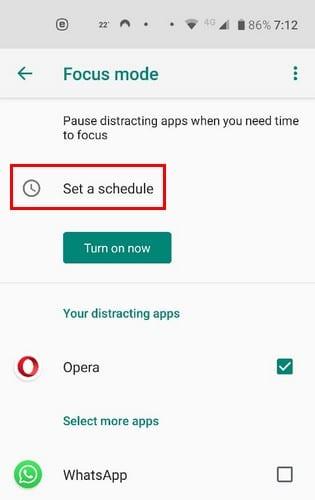
Tvarkaraščio parinktyje nepamirškite pasirinkti fokusavimo režimo dienų ir pradžios / pabaigos laiko. Norėdami išsaugoti pakeitimus, bakstelėkite žalią mygtuką Nustatyti viršutiniame dešiniajame kampe.
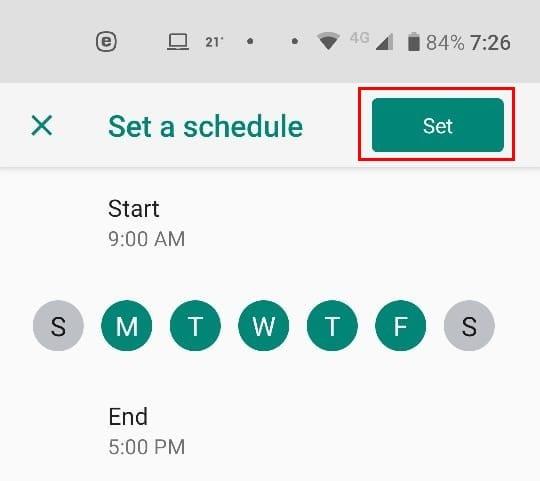
Kai tik įjungsite fokusavimo režimą, mygtuko Išjungti dabar šone pasirodys parinktis Padaryti pertrauką. Pertraukos gali būti penkių, 15 arba 30 minučių.
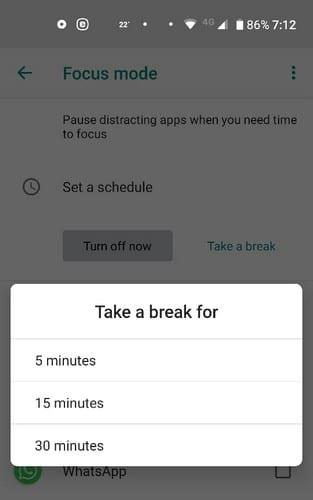
Norėdami greičiau pasiekti, taip pat galite vilkti fokusavimo režimo plytelę šalia dažniausiai naudojamų plytelių. Tai galite padaryti du kartus braukdami žemyn nuo ekrano viršaus, kol pamatysite visas pagrindines plyteles.
6
Bakstelėkite pieštuko piktogramą ir braukite iki galo žemyn, kol rasite fokusavimo režimo plytelę. Ilgai paspauskite plytelę ir vilkite ją į galutinę paskirties vietą.
Programos gali labai blaškyti dėmesį, todėl negalite laiku atlikti net menkiausios užduoties. Tačiau pasirinkę šias dvi parinktis turite pagalbos, kurios jums reikia norint atlikti reikalus. Ar naudosite abu, ar tik vieną iš jų? Praneškite man toliau pateiktuose komentaruose.
Įvedę root teises į „Android“ telefoną, gausite visišką prieigą prie sistemos ir galėsite paleisti daugybę programų, kurioms reikalinga root teisė.
„Android“ telefono mygtukai skirti ne tik garsumui reguliuoti ar ekranui pažadinti. Atlikus kelis paprastus pakeitimus, jie gali tapti sparčiaisiais klavišais, skirtais greitai nufotografuoti, praleisti dainas, paleisti programas ar net įjungti avarines funkcijas.
Jei palikote nešiojamąjį kompiuterį darbe ir turite skubiai išsiųsti ataskaitą viršininkui, ką daryti? Naudokite išmanųjį telefoną. Dar sudėtingiau – paverskite telefoną kompiuteriu, kad galėtumėte lengviau atlikti kelias užduotis vienu metu.
„Android 16“ turi užrakinimo ekrano valdiklius, kad galėtumėte keisti užrakinimo ekraną pagal savo skonį, todėl užrakinimo ekranas yra daug naudingesnis.
„Android“ vaizdo vaizde režimas padės sumažinti vaizdo įrašą ir žiūrėti jį vaizdo vaizde režimu, žiūrint vaizdo įrašą kitoje sąsajoje, kad galėtumėte atlikti kitus veiksmus.
Vaizdo įrašų redagavimas „Android“ sistemoje taps lengvas dėka geriausių vaizdo įrašų redagavimo programų ir programinės įrangos, kurią išvardijome šiame straipsnyje. Įsitikinkite, kad turėsite gražių, magiškų ir stilingų nuotraukų, kuriomis galėsite dalytis su draugais „Facebook“ ar „Instagram“.
„Android Debug Bridge“ (ADB) yra galinga ir universali priemonė, leidžianti atlikti daugybę veiksmų, pavyzdžiui, rasti žurnalus, įdiegti ir pašalinti programas, perkelti failus, gauti šaknines ir „flash“ ROM kopijas, kurti įrenginių atsargines kopijas.
Su automatiškai spustelėjamomis programėlėmis. Jums nereikės daug ką daryti žaidžiant žaidimus, naudojantis programėlėmis ar atliekant įrenginyje esančias užduotis.
Nors stebuklingo sprendimo nėra, nedideli įrenginio įkrovimo, naudojimo ir laikymo būdo pakeitimai gali turėti didelės įtakos akumuliatoriaus nusidėvėjimo sulėtinimui.
Šiuo metu daugelio žmonių mėgstamas telefonas yra „OnePlus 13“, nes be puikios aparatinės įrangos, jis taip pat turi jau dešimtmečius egzistuojančią funkciją: infraraudonųjų spindulių jutiklį („IR Blaster“).







